 للحب عيون حائره تائهه فى بحر الاحلام |
     |
|
| ♥ ســحر الرومنــــسيــه ♥ |
| نـــورت/ي منــتداااانــا وحيــااااتنا بــوجوووودك ونتــــمنى ان يعـــجبــك المنتـــدى وتصبـــح مـــن الأعضـــــااااء .... |
| ♥ ســحر الرومنــــسيــه ♥ |
| نـــورت/ي منــتداااانــا وحيــااااتنا بــوجوووودك ونتــــمنى ان يعـــجبــك المنتـــدى وتصبـــح مـــن الأعضـــــااااء .... |
| ♥ ســحر الرومنــــسيــه ♥ |
| هل تريد التفاعل مع هذه المساهمة؟ كل ما عليك هو إنشاء حساب جديد ببضع خطوات أو تسجيل الدخول للمتابعة. |
|